Photoshop调出铁轨写真图片柔美的橙蓝色(10)
来源:PS联盟
作者:Sener
学习:4908人次
13、新建一个图层,盖印图层。执行:滤镜 > 模糊 > 高斯模糊,数值为5,确定后把图层混合模式改为“柔光”,不透明度改为:50%,效果如下图。
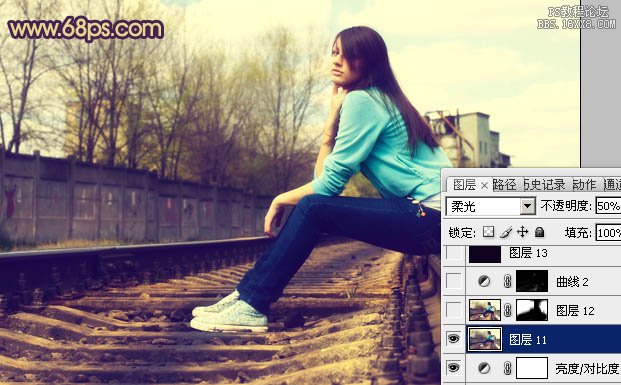
<图22>
14、新建一个图层,盖印图层。用模糊工具把背景部分稍微涂模糊一点,效果如下图。

<图23>
15、新建一个图层,填充颜色:#0E031F,混合模式改为“排除”,效果如下图。

<图24>
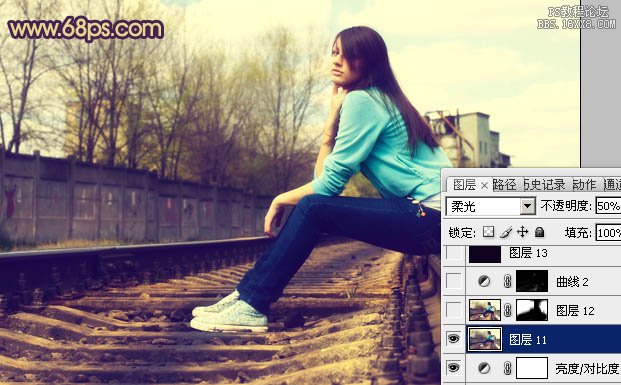
<图22>
14、新建一个图层,盖印图层。用模糊工具把背景部分稍微涂模糊一点,效果如下图。

<图23>
15、新建一个图层,填充颜色:#0E031F,混合模式改为“排除”,效果如下图。

<图24>
学习 · 提示
相关教程
关注大神微博加入>>
网友求助,请回答!







